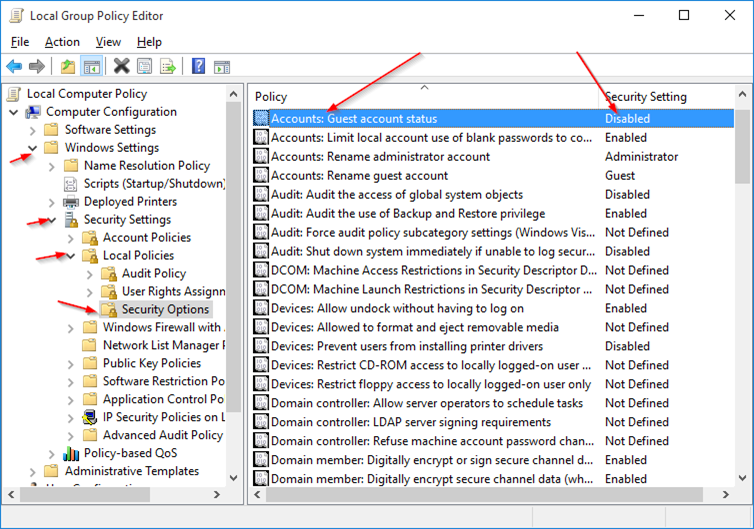16Aug

אם אתה גיימר מחשב רגיל, אתה יודע ששיחק משחק במצב מסך מלא יכול לפעמים להיות חוויה מתסכלת.מעבר לתוכנית רקע, באמצעות צג השני, או פתאום מקבל הודעה שלוקח להתמקד יכול לבלבל את המשחק שלך.משחק את המשחק בחלון מתקן בעיות אלה, אבל זה פחות immersive ולא להשתמש שטח מלא של המסך שלך ביעילות.
מצב חלון ללא גבולות הוא פתרון אלגנטי.הוא מפעיל את המשחק בחלון( עם להיט קטן ביצועים), אבל slims כי החלון כלפי מטה על רוחב פיקסל על כל גודל.הגדר את המשחק לרוץ בחלון ליד או ליד המקסימום, ואתה יכול לקבל אותם מדהימים מסך מלא חזותיים בעת היותו מסוגל לעבור באופן מיידי לתוכנית אחרת,
רוב משחקי high-end שפורסם בימים אלה מציעים משהו כמו במצב חלון ללא שוליים.אבל אם מצאת אחד שלא, זה דבר קל לתקן עם יישום תוכנה חופשית שימושי.
הורד Fullscreenizer
ראש לכתובת זו: זה דף עבור יישום תוכנה קטנה קטנה בשם Fullscreenizer.לחץ על "הפעלה" כדי לעבור לדף ההורדה, ולאחר מכן לחץ על הלחצן "הורד".אתה תוריד קובץ ZIP לשולחן העבודה שלך.

לפתוח את הקובץ עם כל תוכנית אתה מעדיף, ולאחר מכן לחץ פעמיים על הקובץ fullscreenizer.exe.עכשיו אתה צריך להגדיר את המשחק.
קבל את המשחק מוכן
פתח את המשחק אתה רוצה להחיל את השינוי, וללכת את לוח התצורה שלה.שנה את מצב התצוגה ל "חלון" במקום "מסך מלא".

עכשיו לפני החלת השינויים, בחר את הרזולוציה הגבוהה ביותר האפשרית.בדרך כלל זו אותה רזולוציה כמו המסך הראשי שלך( סביר להניח 1920 × 1080 ב 60hz עבור שולחן העבודה המודרני מציג מחשבים ניידים).זה יהפוך את חלון לעבד ברזולוציה זהה לצג שלך, אבל בגלל האלמנטים שאינם מסתגלת של ממשק המשתמש של Windows כמו שורת המשימות, אתה לא ממש יוכל לראות את החלון המלא בבת אחת.
החל את השינויים על המשחק שלך, ולאמת אותם או להפעיל מחדש את המשחק לפי הצורך.
הפעל את Fullscreenizer
עכשיו גם עם המשחק וגם Fullscreenizer, להתרחק מהמשחק עם הפקודה 'Alt + Tab' של Windows.לחץ על חלון Fullscreenizer, ולחץ על "רענן" אם אינך רואה את המשחק שלך ברשימת התוכניות הפועלות.

עכשיו פשוט לחץ על המשחק ולחץ על "Fullscreenize." המשחק יחזור להתמקד בחזית, עכשיו מכסה את שורת המשימות ואת כל החלונות האחרים.בינגו, יש לך חלון מלא במסך המרבי של המסך, אבל אתה יכול לעבור לתוכניות אחרות עם Alt + Tab או את מקש Windows ללא עיכוב שני עד חמש השני עם מסך ריק.